Şirketinizin diğer çalışanlarına kişisel hesabınıza erişim izni verebilirsiniz. Bunu yapmak için, bir hesap oluşturmanız ve çalışanınıza kişisel hesabınızın kullanabileceği bölümlerini tanımlayan bir rol atamanız gerekir. Hangi roller bulunmaktadır:
| Müdür | Yönetici | Ürün Müdürü | Finans Müdürü | Tanıtım müdürü | Depo yöneticisi | |
|---|---|---|---|---|---|---|
| Ana sayfa | ✔ | ✔ | ✔ | ✔ | ✔ | ✔ |
| Ürünler | ✔ | ✔ | ✔ | – | ✔* | – |
| Fiyat | ✔ | ✔ | – | ✔ | ✔* | – |
| Siparişler | ✔ | ✔ | – | ✔ | – | ✔ |
| Finans | ✔ | ✔ | – | ✔ | – | – |
| Reklam | ✔ | ✔ | ✔ | ✔ | ✔ | - |
| Promosyon | ✔ | ✔ | ✔ | ✔ | ✔ | – |
| Reyting | ✔ | ✔ | ✔ | ✔ | ✔ | – |
| Yorumlar | ✔ | ✔ | ✔ | ✔ | ✔ | – |
| Analitik | ✔ | ✔ | ✔** | ✔** | ✔** | ✔ |
| Ozon’dan gelen mesajlar | kendisi ve çalışanları için | kendisi ve çalışanları için | sadece kendisi için | sadece kendisi için | sadece kendisi için | sadece kendisi için |
| Ayarlar: çalışanlar, evrak işleri, depo | ✔ | ✔ | – | – | – | – |
* Çalışan, bölüm içeriğini düzenleyemez.
** Çalışan için fonksiyonların bir kısmına erişim sınırlıdır.
Çalışan için hesap oluşturma #
-
Şirket müdürünün veya “Yönetici” rolüne sahip çalışanın kişisel hesabında sağ üst köşedeki
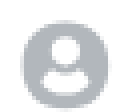 ,simgeye tıklayın
Ayarlar bölümünü seçin ve Personel sayfasına gidin.
,simgeye tıklayın
Ayarlar bölümünü seçin ve Personel sayfasına gidin. -
Bir çalışani davet et sekmesine tıklayın.
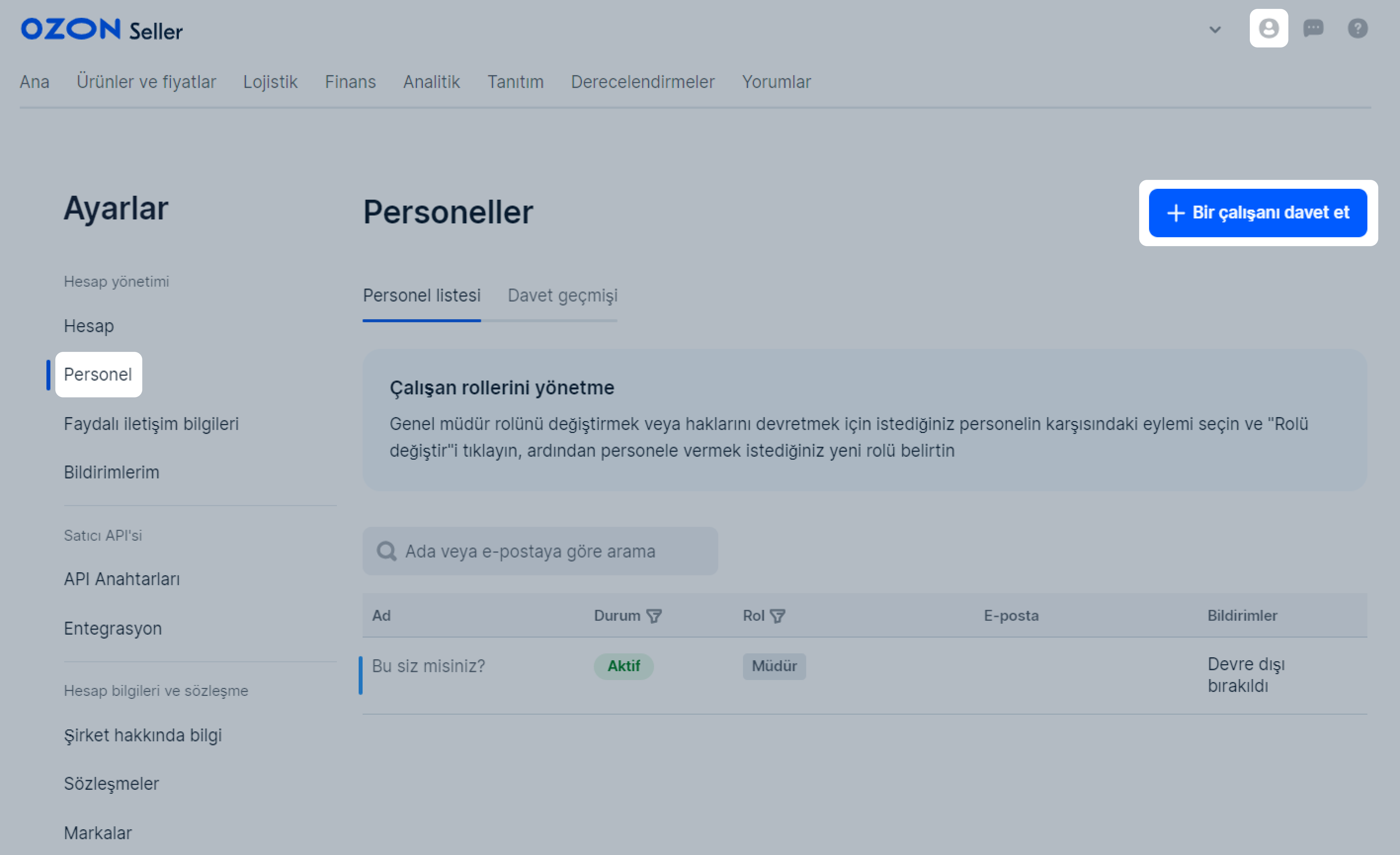
-
Açılan pencerede, çalışanın e-posta adresini ve erişim haklarını belirtin ve ardından Davet et düğmesine tıklayın.
*.co veya *.su ile biten e-posta adreslerini kullanmayın — onları sisteme kaydedemiyoruz. -
Belirtilen e-posta adresine hesabı aktive etmek için bağlantı içeren bir davetiye e-postası gelecektir.
Hesap aktivasyon bağlantısı 24 saat geçerlidir.Eğer her şey doğru yapılmışsa Durum sütunundaki kullanıcı rolü altında “Aktif” yazısı görünecektir.
Davetiyeler #
Davetiye durumları: #
Personel listesi sekmesinde:
- “Aktif”— kullanıcının kişisel hesaba erişimi vardır;
- “Aktif değil” — kullanıcı gönderilmiş olan davetiye e-postasındaki bağlantıyı tıklamadı.
Davet geçmişi sekmesinde:
- “Gönderildi”— kullanıcıya bir davetiye gönderildi;
- “Kabul edildi” — kullanıcı e-postadaki bağlantıya tıkladı ve kişisel hesaba erişimi var;
- “Geri alındı” — davetiye, kullanıcı yanıtlamadan iptal edildi.
Davetiye geçmişi #
Davetiye geçmişini görmek için Ayarlar → Personel → Davet geçmişi sekmesine gidin.
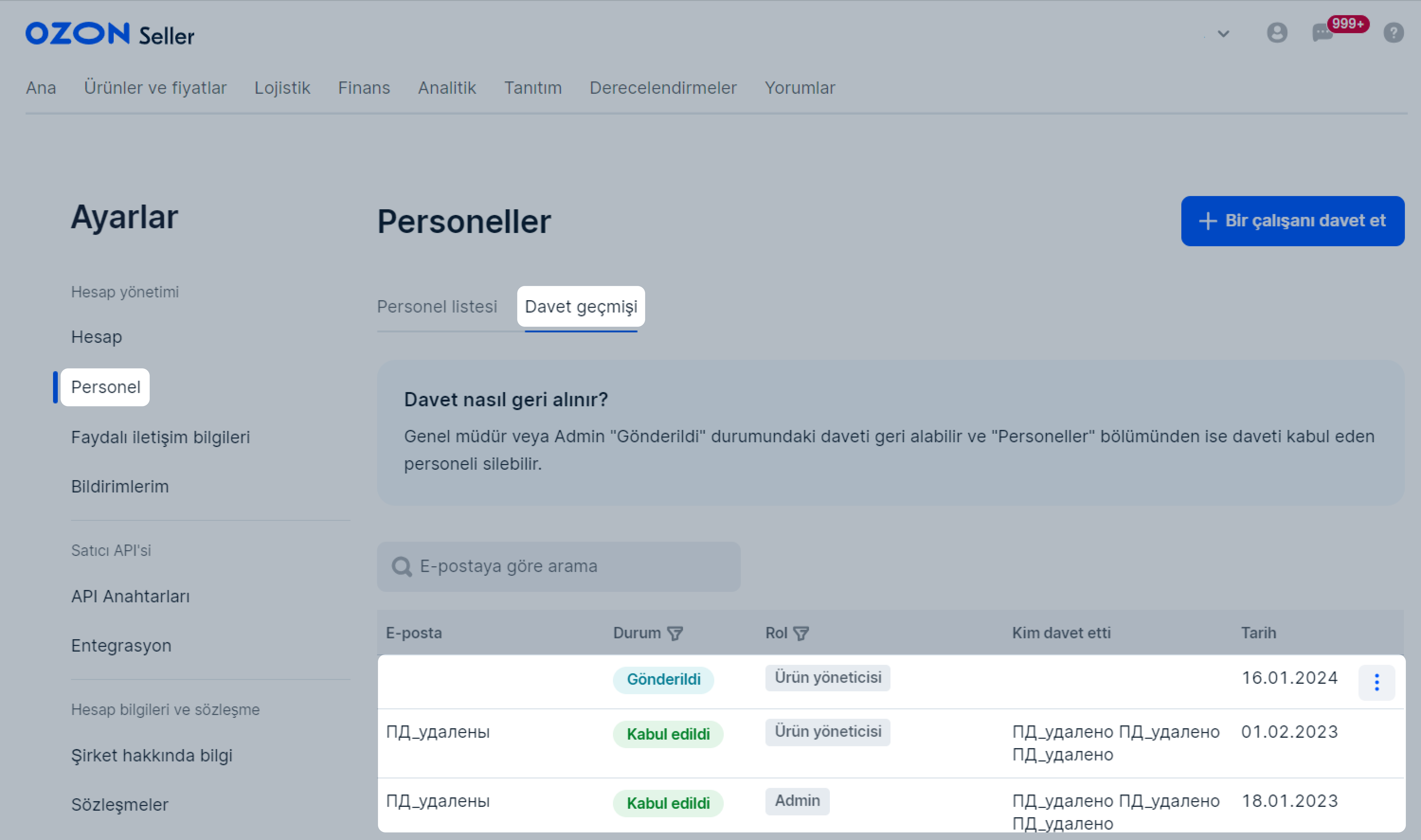
Şunları yapabilirsiniz:
-
henüz kabul edilmemiş davetiyeleri iptal etme:
 → Daveti geri al seçeneğine tıklayın
ve işlemi onaylayın;
→ Daveti geri al seçeneğine tıklayın
ve işlemi onaylayın;
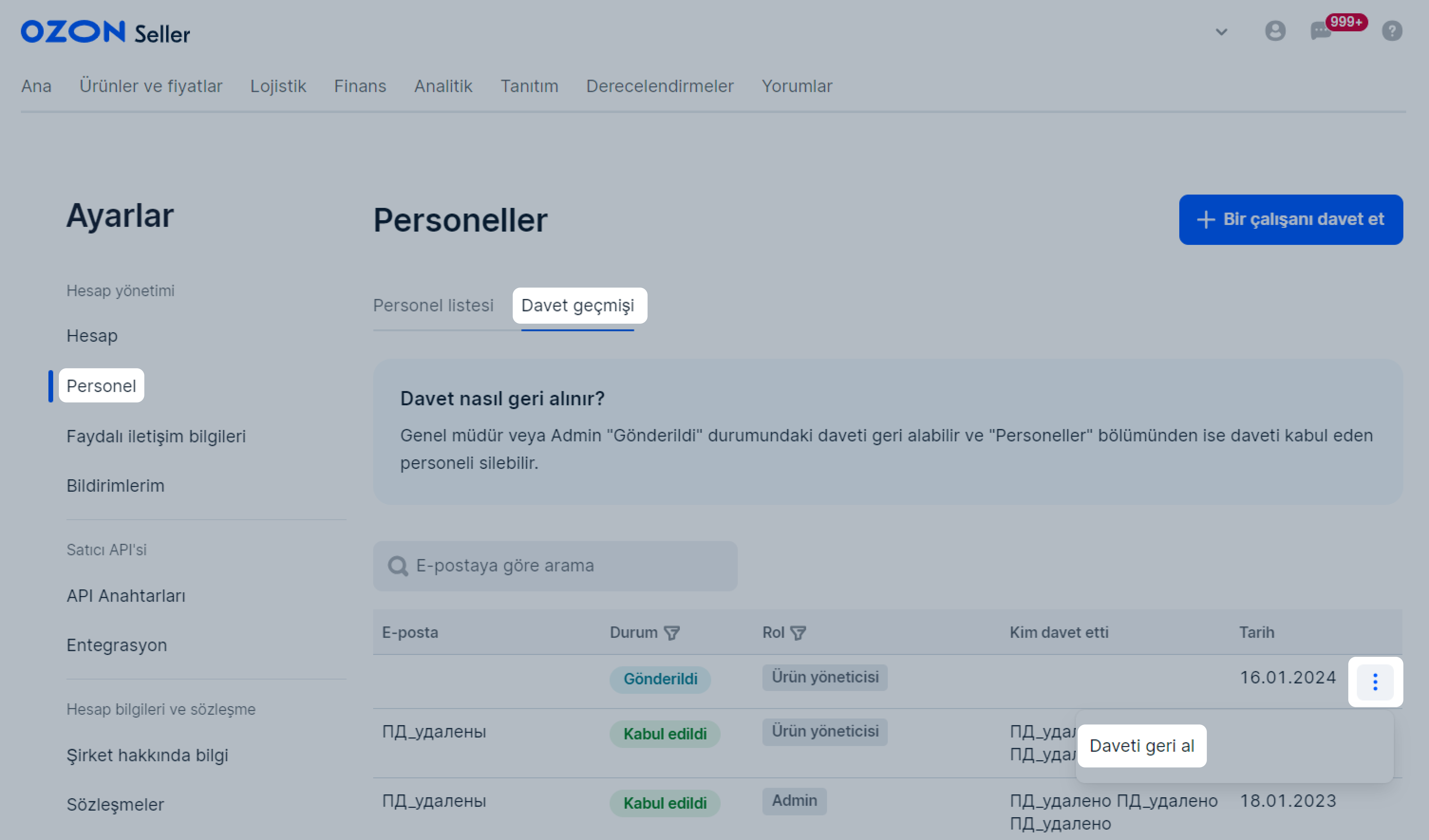
-
e-posta adresi ile davetiye arama: E-postaya göre arama alanına adresi girin;
-
duruma göre filtreleme: Durum’a tıklayın ve ihtiyacınız olanı işaretleyin;
-
role göre filtreleme: Rol sekmesine tıklayın ve istediğinizi işaretleyin;
Çalışan hesabını silme #
- Müdür haklarına sahip bir çalışanı silerseniz, önce hakları devretmesi gerekir.
- Müdür veya yönetici yetkisiyle kişisel hesaba giriş yapın.
- Ayarlar → Personel sayfasına gidin ve aradığınız çalışanı bulun.
- Çalışan satırında sırasıyla şunlara tıklayın:
 → Kullanıcıyı sil → Onayla.
→ Kullanıcıyı sil → Onayla.
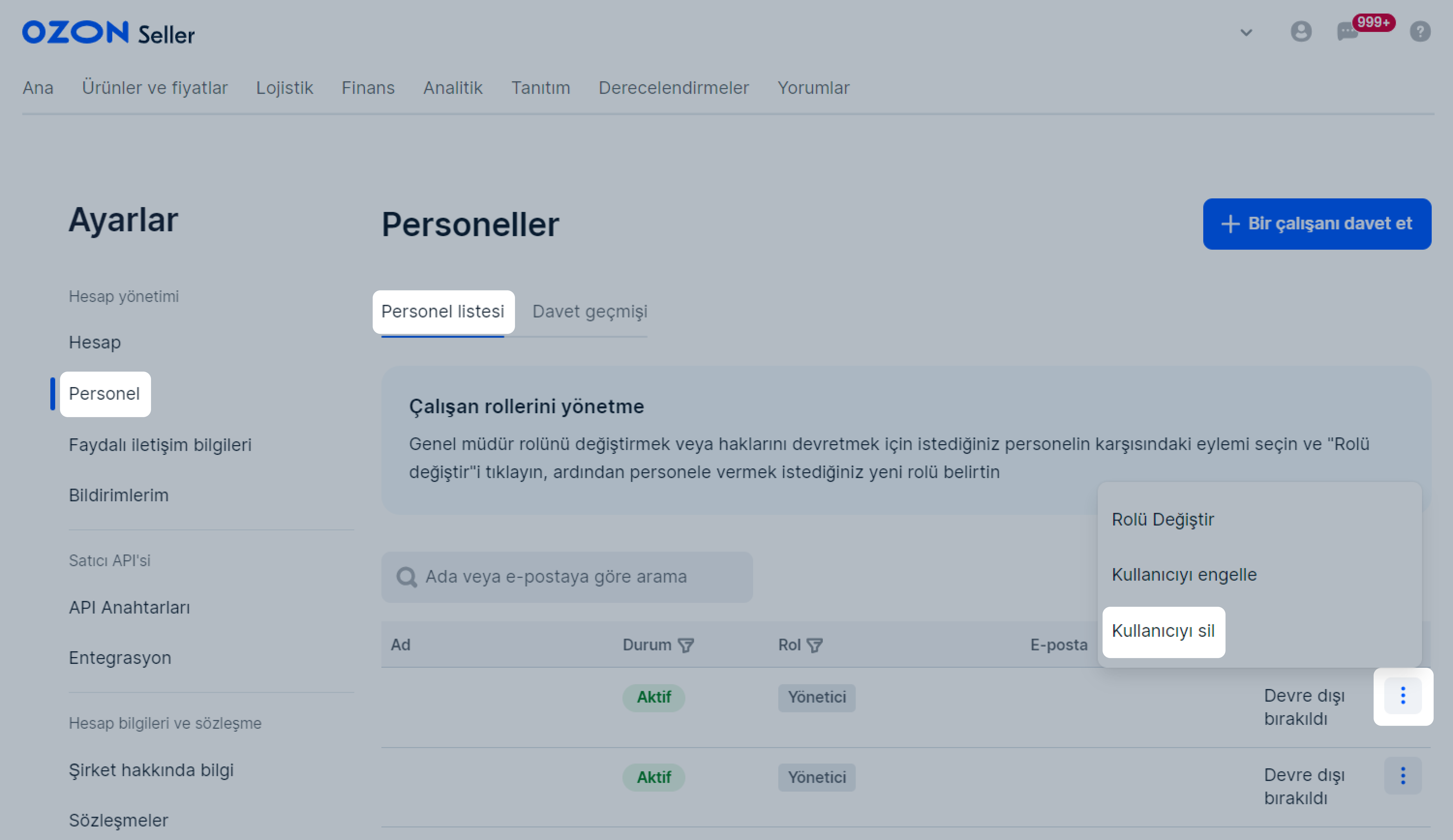
Çalışanın rolünü değiştirme #
-
Ayarlar → Personel sekmesine giderek ilgili çalışanı bulun.
-
Çalışanın bulunduğu satırdaki
 → Rolü değiştir seçeneğine tıklayın ve yeni rolü seçin.
→ Rolü değiştir seçeneğine tıklayın ve yeni rolü seçin.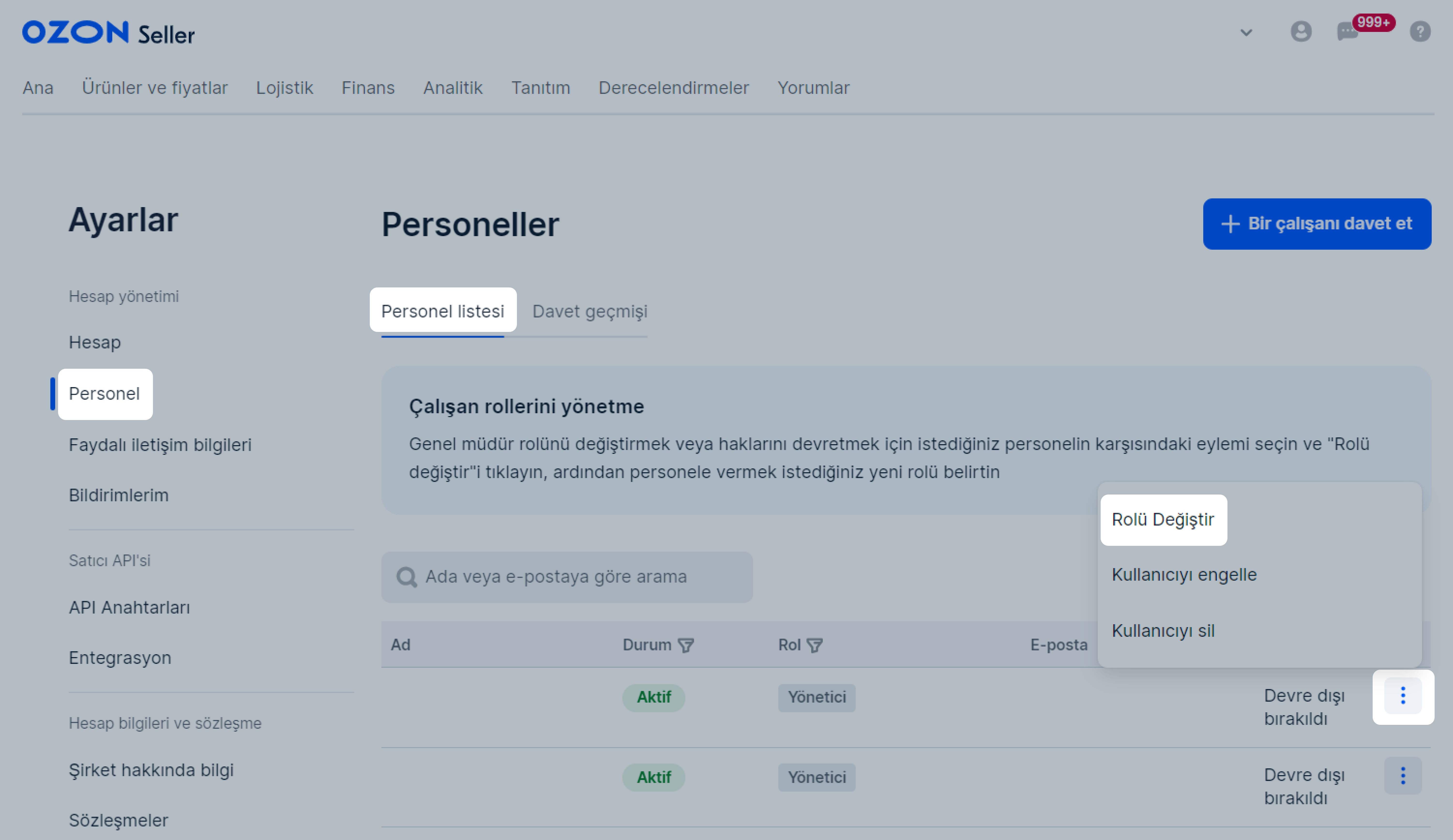
Müdür haklarını bir başka kullanıcıya devretme #
Hakları başka bir kullanıcıya devretmek için, Ayarlar → Personel sekmesine gidin.
Aradığınız kullanıcıyı bulun ve onun satırındaki
![]() → Rolü değiştir → Müdür seçeneğini tıklayın
→ Rolü değiştir → Müdür seçeneğini tıklayın
Yalnızca mevcut müdür, müdür rolünü yeni bir çalışana atayabilir.
Erişimi geri yükleme #
Müdür hesabının kişisel hesaba erişimini geri yüklemek için, Ayarlar → Hesap sekmesine gidin ve destek ekibi ile iletişime geçin. İstek nasıl oluşturulur:
- Şunları belirtiniz:
- yeni bir e-posta adresi;
- şirketinizin organizasyonel ve yasal şekli.
- Şu belgeleri ekleyin:
- pasaport ve/veya vekaletname fotokopisi veya fotoğrafı;
- pasaportunuzda fotoğrafınız bulunan 2. ve 3. sayfasının açık bir şekilde çekilmiş fotoğrafı.
Bilgileri kontrol edeceğiz ve her şey doğruysa kişisel hesaba erişimi geri yükleyeceğiz.
Başka herhangi bir rol için kişisel hesaba erişimi geri yüklemek için farklı bir e-posta adresi ile yeni bir hesap oluşturun ve eski hesabı silin.
